
mixhostでSSH接続したいんだけどどうやるの?
そんな疑問を解消するために、この記事ではmixhostで契約したサーバーにSSH接続する方法を紹介します。
この記事で分かること
- mixhostでSSH接続する方法
mixhostでSSH接続して何かしたい方は参考にしてみてください。
mixhostでSSH接続していきましょう。

mixhostでSSH接続する前に知っておくこと
mixhostでSSH接続する前に以下のことは知っておきましょう。
- SSHは公開鍵認証でのみ利用可能
- SSHではroot権限での利用は不可
公開鍵認証のみなのでパスワードを使ったSSH接続は無理です。それとroot権限は無理ということです。
SSH鍵を作成する
まずはSSH鍵を作成します。
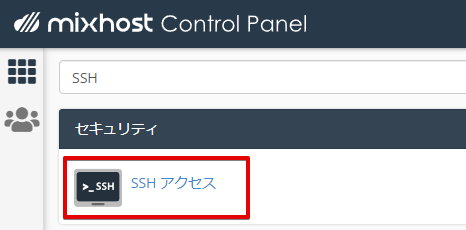
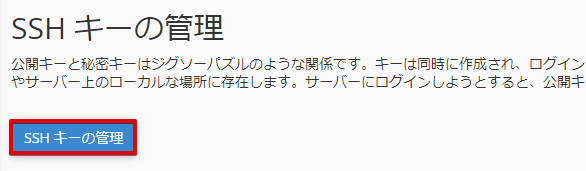
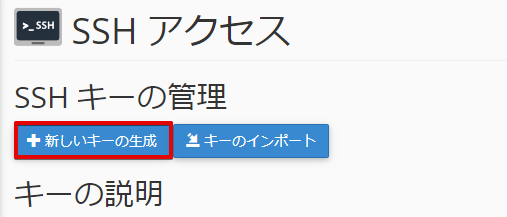
公開キーの生成画面ではキーのパスワードを入力します。
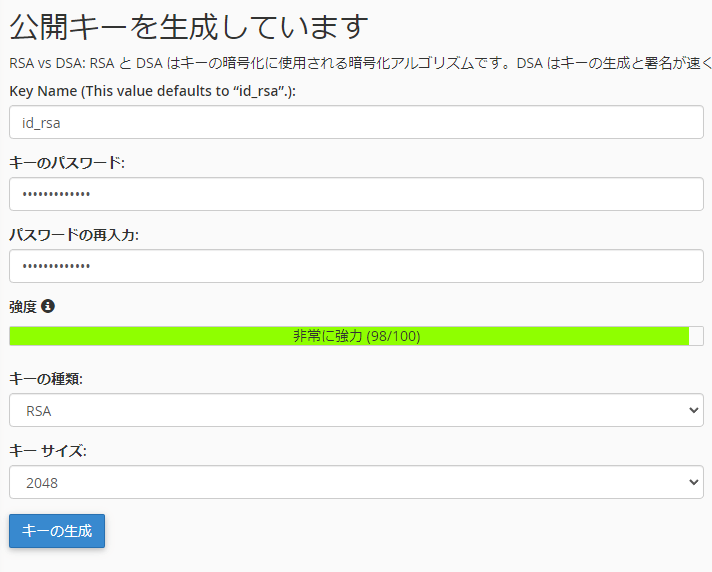
- キーのパスワード・・・パスワードを入力
- パスワードの再入力・・・パスワードを再入力
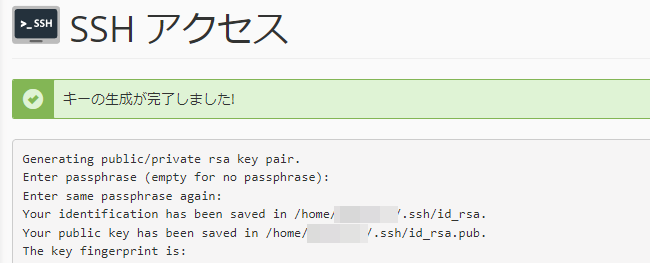
これでキーの生成は完了です。
公開キーを有効化する
キーを作っただけだと有効化されていないので有効化します。
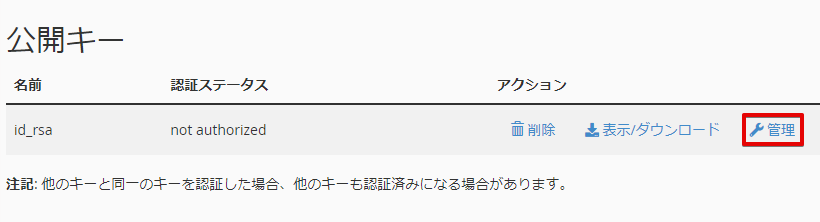
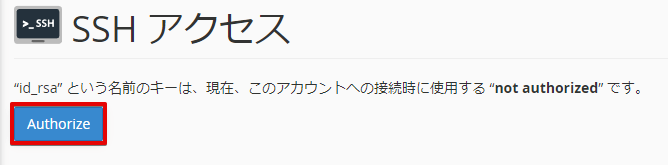
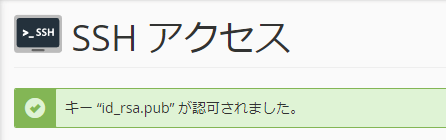
これで有効化されました。
秘密鍵をダウンロードする
SSH接続するためには秘密キーが必要なのでダウンロードします。
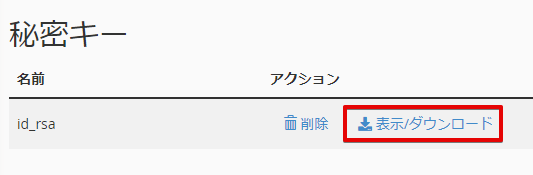
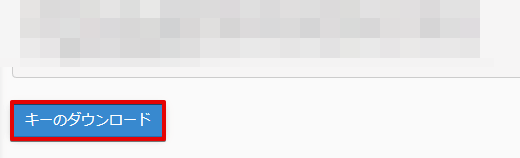
秘密キーを.sshディレクトリに移動させる
ダウンロードした秘密キーを.sshディレクトリに移動させます。.sshディレクトリがなかったら作りましょう。
$ mkdir .ssh
$ mv 秘密キーのパス .ssh秘密キーのパーミッションを変更する
$ chmod 400 .ssh/秘密キーSSH接続する
接続情報を確認する
SSH接続に必要なのは以下です。
- 秘密キー
- ユーザー名
- ホスト名
コントロールパネルにログインしたら右側に一般情報と記載されているので、そこから確認できます。使うのは赤い線の部分。
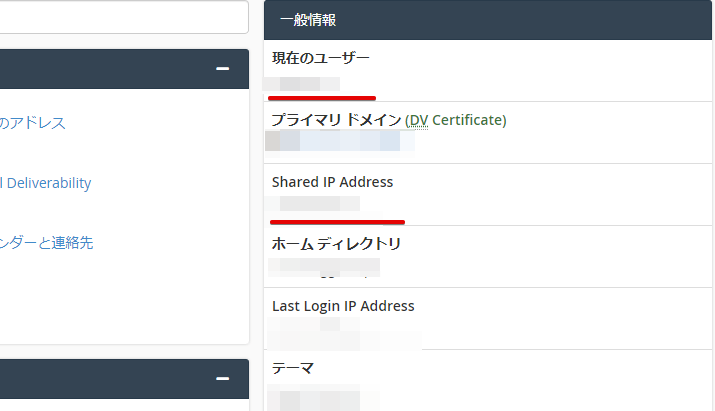
SSH接続する
上記で確認した情報を使ってSSH接続することができます。
$ ssh -i 秘密キーへのパス 現在のユーザー@Shared IP Address秘密キーのパスフレーズを求められるので、設定したパスワードを入力してやればOKです。
まとめ
mixhostでSSH接続するっていうことをやりました。この記事でやったことは以下です。
- 公開鍵の作成
- 公開鍵の有効化
- 秘密鍵のダウンロード
- 秘密鍵の移動とパーミッション設定
- SSH接続
SSH接続する必要が出てきた場合は鍵を作って接続してみましょう。
